日々のルーティンや習慣を管理するアプリ。以前まではiPhoneやMacのApple製品専用の「リマインダー」で事足りていたが、iPhoneとAndroidで2台持ちをするようになったり、サブ機としてWindowsを購入したりとしたために「リマインダー」アプリに依存することができなくなってしまった。
それぞれの端末で同期されるルーティンを管理できるアプリが無いかと調べてはいたが、Evernoteで十分だったので設定して見た。無料プランだと全ての端末に同期することができないけれども、自分は一応プレミアム会員なので端末制限はないのと、折角お金払ってるから使いこなしてやろうという根端。
Evernoteに繰り返し登録は無い
ルーティン管理、主な要件としては以下があると思います。
- 繰り返し登録
- 実行済みフラグ
- 指定日時での通知(あれば)
簡単なTODOリストですね。
だけどEvernote単体の機能としては繰り返し実行は存在しないので、何かしらの仕組みを使う必要があります。なので作りました。
リマインドメール送信

要は繰り返しEvernoteに登録できれば良いので、定期的にメールを送信するGoogleAppsScriptを作成して、送信する内容はスプレッドシート管理するようにしました。
毎月〇日、毎週何曜日、どちらかを指定して時間の設定、件名には「!」や「#〇〇」を付ければリマインダー付きやタグ付きにできます。送信先にEvernoteに登録できるアドレスを入れればリマインド設定の追加は完了です。
メール送信なので一旦自分のメールアドレスに送って、気付いたタイミングで自分の考えだったり日記を書いて返信するだけでEvernoteに溜まるようにもできます。それと「%Y年%m月%d日」で当日の日付が置換されます。
あとはリマインド登録されたノートを見て、自分自身の行動を促して実行し、削除したりリマインド解除するなりすればルーティン管理が出来るようになります。
リマインドメール送信の設定方法
作成したスプレッドシートはこちら
リマインドメール送信 – Google スプレッドシート
設定方法は以下、GAS慣れてる人はすぐできると思います。
- ファイル
- コピーを作成
- マイドライブにコピーする
- ツール
- スクリプトエディタ
- GoogleAppsScriptのページが開かれる
- 編集
- 現状のプロジェクトのトリガー
- トリガー設定のページが開かれる
- トリガーを追加
- 時間主導型のトリガーを1時間おきで設定
- 保存
- 認証画面がポップアップで表示
- アカウント選択
- 詳細
- 安全ではないページに移動
- 許可
- 設定完了
各種端末での表示のされ方
ルーティン管理する事柄を登録する仕組みは上記の設定で出来ました。
ですが、各種端末毎で実行できる機能の表示方法や場所が違うので、使いこなすにはコツが必要そうではあります。
例えばリマインダーとして登録したノートがそれぞれの端末によって表示方法やリマインダーを実行済みにする方法がこう変わります
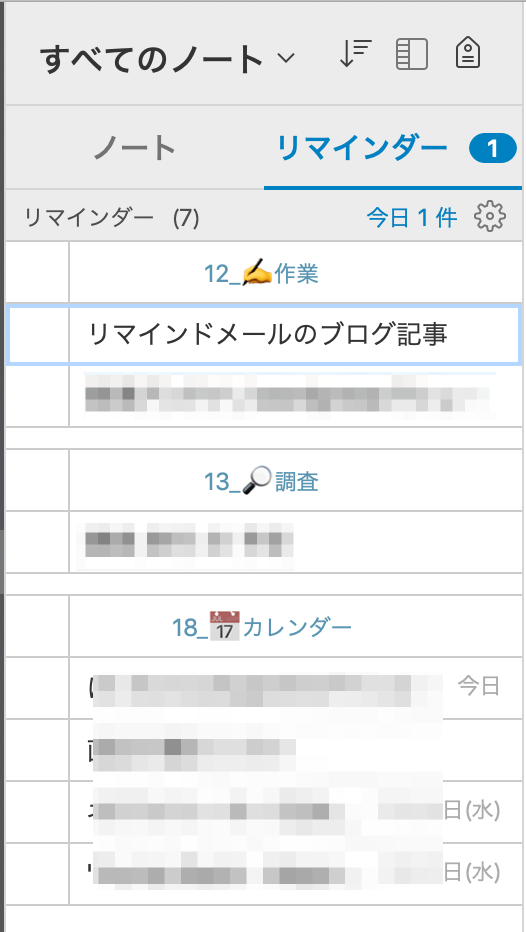
Mac
リマインダー設定したものがタブ切り替えで表示出来、チェックボックス形式で管理できる
Windows
カラムにリマインダーの日付が表示されるのみ。右クリックで実行済みを行う
iPhone
リマインダーの一覧が表示、チェックボックスは無いが、短冊のスワイプで操作ボタンが表示される、削除はしやすい
Android
リマインダー指定のノートがすべてのノートの表示にチェックボックス表示
実行管理はしやすい。削除が短冊の長押し、選択してから削除実行が若干の手間
Evernoteで無理くりルーティン管理できるように設定してみましたが、端末毎で使い勝手が変わってしまうので「ルーティン管理しやすいか?」と疑問には思います。
個人的には全端末で作業途中の続きが開始できるメリットの方が高いのでこのまま使っていこうとは思っていますが、慣れが必要そうだなぁとは思います。
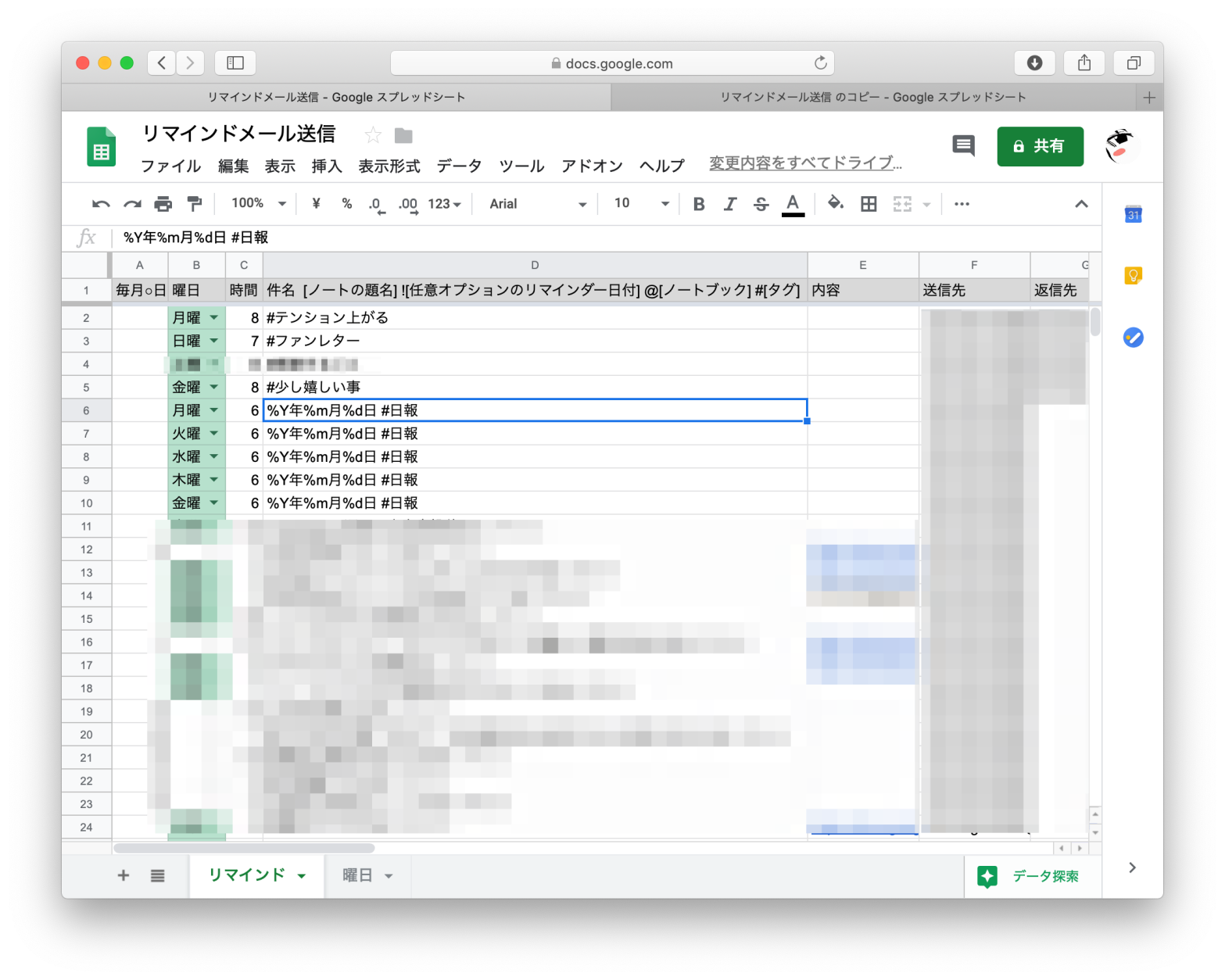
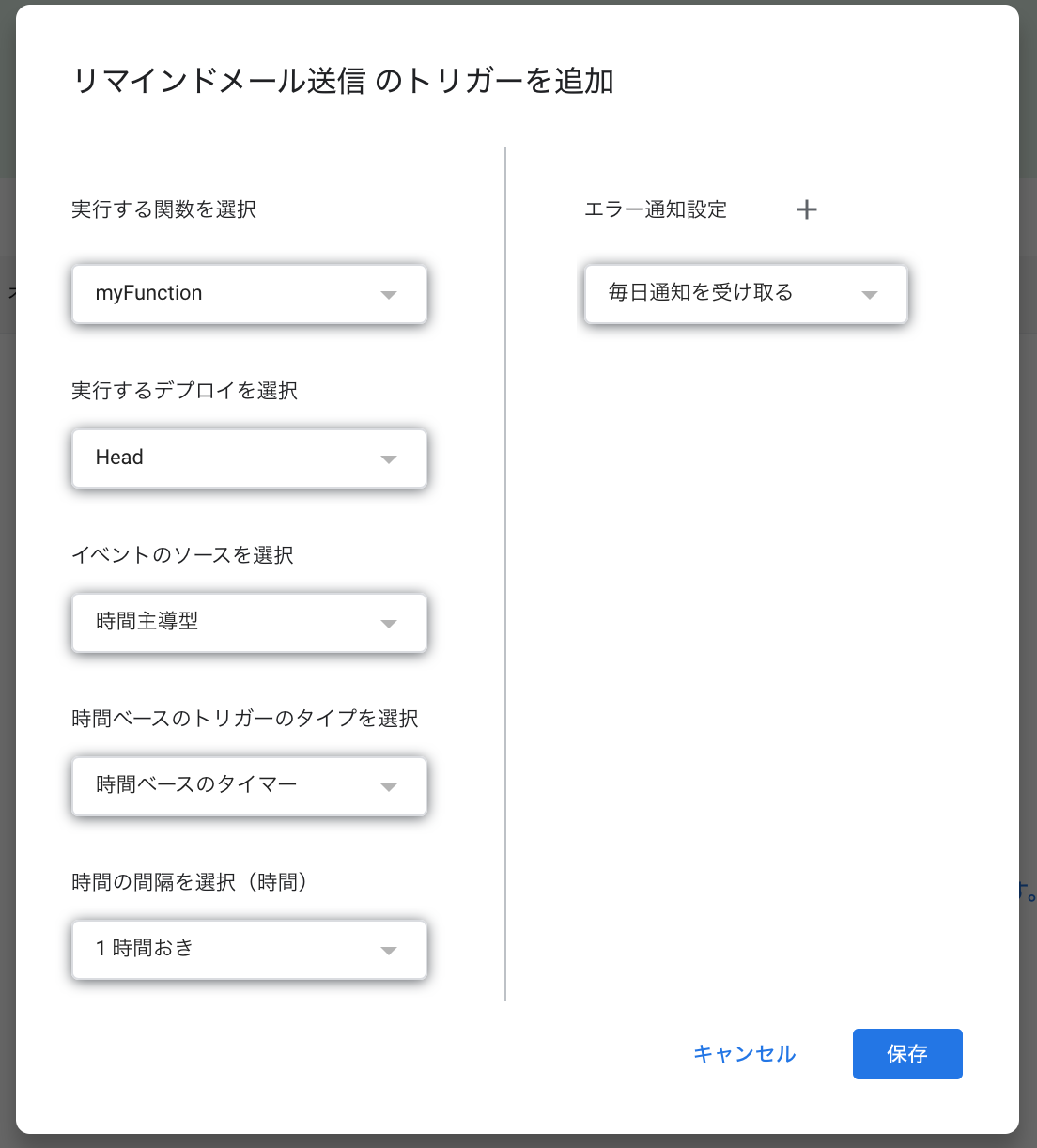
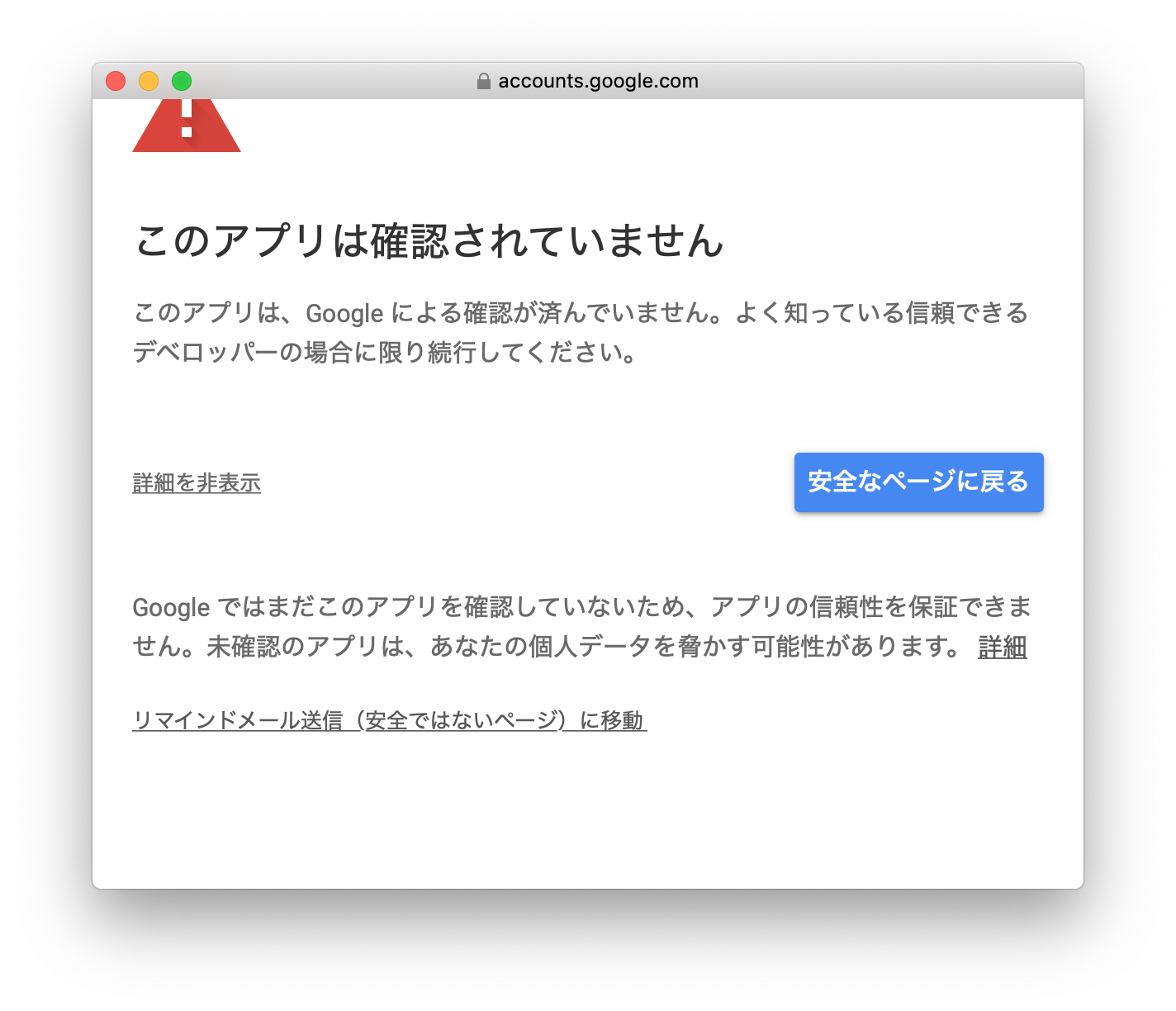
「🔁Evernoteでルーティン管理」に3件のコメントがあります